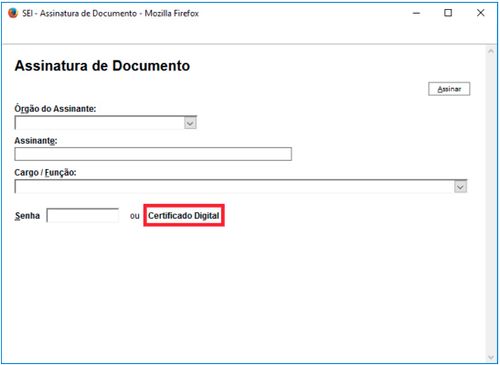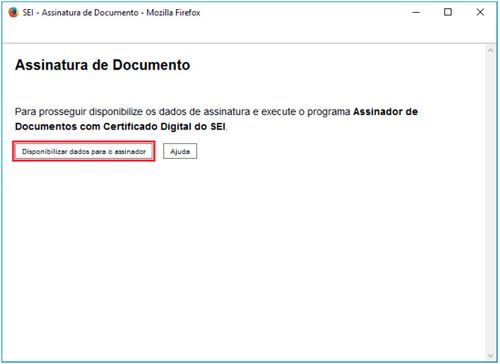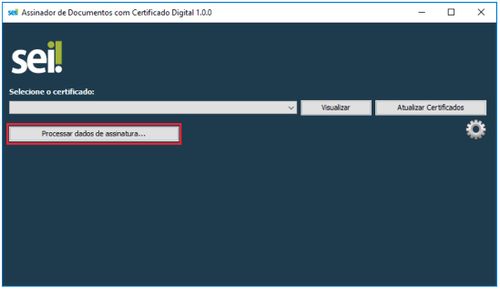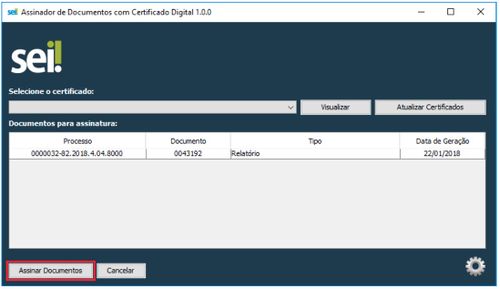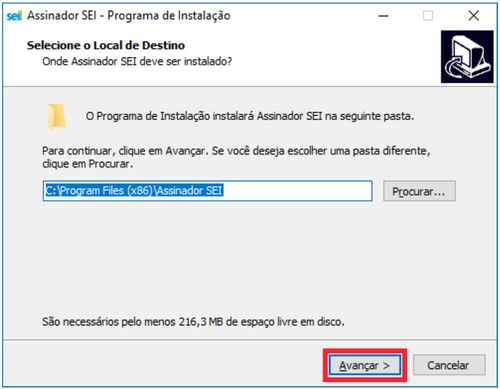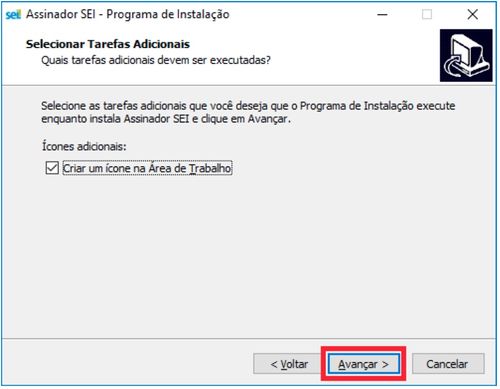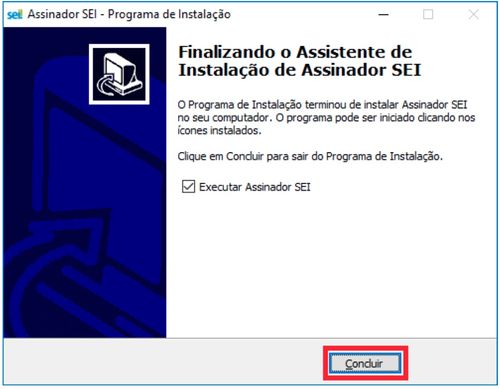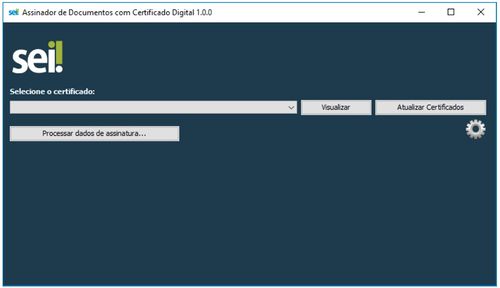Configuração Assinador Certificado Digital SEI
Revisão de 12h48min de 29 de julho de 2019 por Gustavohrm (discussão | contribs) (Criou página com ';Realizando Assinatura com Certificado Digital<br /> :*Na tela de Assinatura de Documentos do SEI clique na opção "Certificado Digital":<br /> ::Image:Configuração_Assi...')
- Realizando Assinatura com Certificado Digital
- Na tela de Assinatura de Documentos do SEI clique na opção "Certificado Digital":
- Na próxima tela clique no botão "Disponibilizar dados para o assinador":
- No programa Assinador de Documentos com Certificado Digital do SEI solicite o processamento clicando no botão "Processar dados de assinatura...":
- Após a exibição dos documentos proceda com a assinatura por meio do botão "Assinar Documentos":
- OBS: o programa assinador pode ser mantido aberto para realização de outras assinaturas.
- Na tela de Assinatura de Documentos do SEI clique na opção "Certificado Digital":
- Instalando o Assinador de Documentos com Certificado Digital do SEI
- É necessário que o Java 8 ou superior esteja instalado.
- Executar os procedimentos abaixo de acordo com o Sistema Operacional utilizado:
- Windows
- Windows
- Linux ou MacOS
- Linux ou MacOS
- Clique aqui para fazer o download do arquivo JAR.
- Para executar com o Java Runtime faça um duplo clique sobre o arquivo ou utilize a linha de comando:
java -jar assinador_sei_1.1.0.jar
- Clique aqui para fazer o download do arquivo JAR.
- OBS: esta opção também pode ser utilizada no Windows caso ocorra algum problema com o programa de instalação.